3DMax怎么用ffd工具做一个抱枕?
溜溜自学 室内设计 2020-11-28 浏览:1829
3DMax的建模能力非常的不错,特别是FFD工具,可以很便捷的修改物体的外形,下面就介绍一下3DMax怎么用FFD工具怎么做一个抱枕,希望能帮助到有需要的人。
想要更深入的了解“3DMax”可以点击免费试听溜溜自学网课程>>
工具/软件
电脑型号:联想(Lenovo)天逸510S; 系统版本:联想(Lenovo)天逸510S; 软件版本:3DMax2016
方法/步骤
第1步
先建立一个常规的长方体。

第2步
数据设置的差不多合理就可以了,分段数可以调成4。

第3步
添加FFD4X4X4编辑命令。可以让每一条边上有4个可以修改的点,每个面有16个可以修改的点。
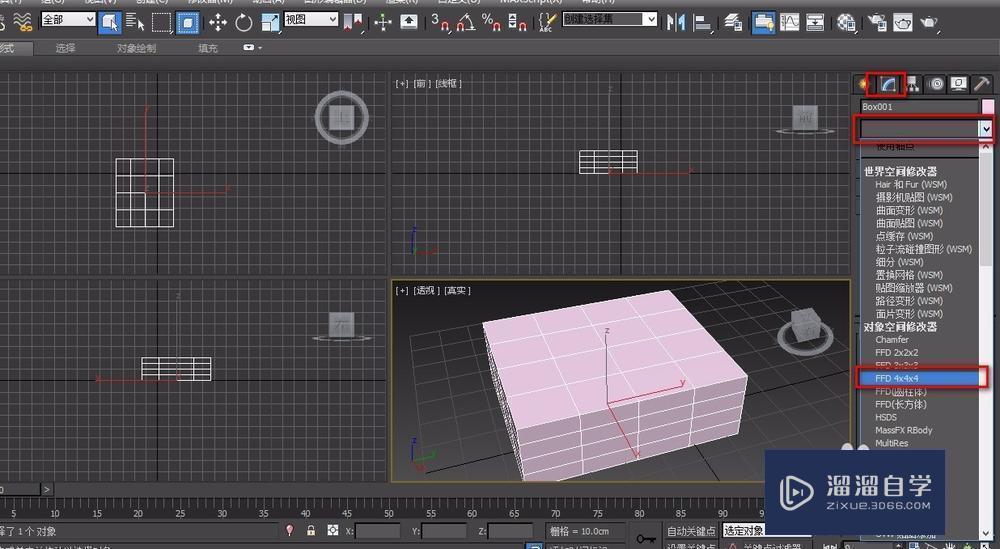
第4步
选择对控制点的操作,选好点后,移动或者缩放,可以对模型的外形进行修改。
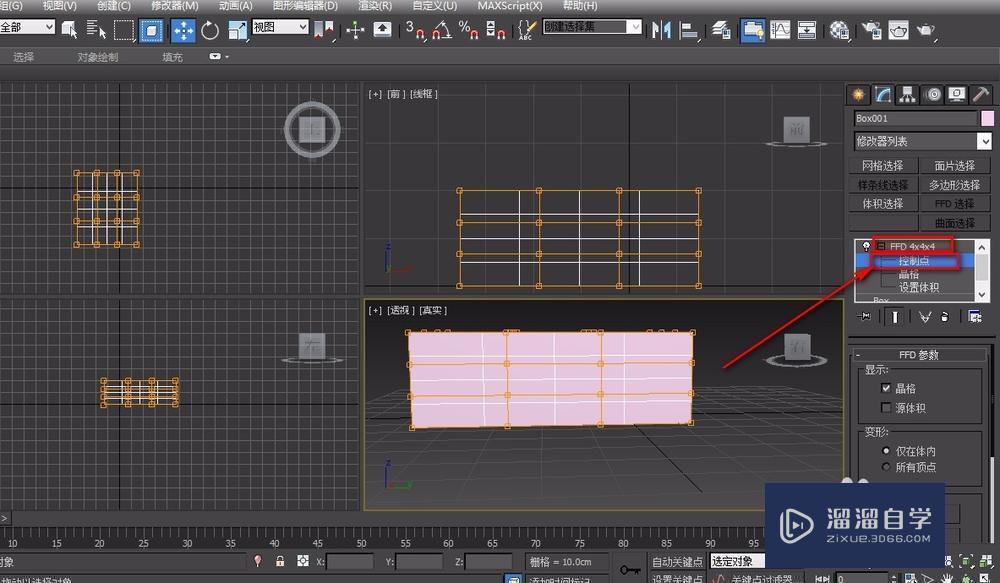
第5步
选择好移动工具,选择上面的中间的几个点。向上拖动。

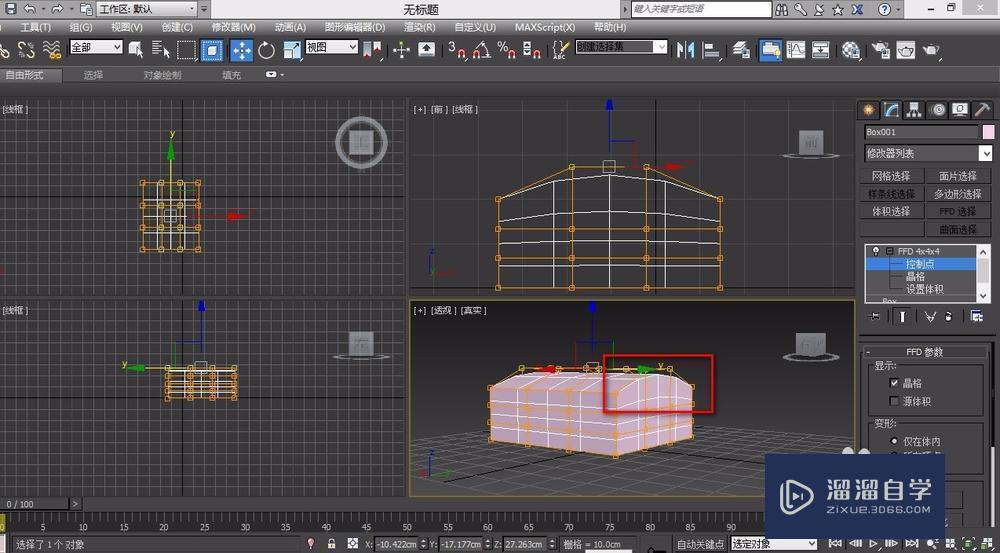
第6步
接下来就是将外边的点都收缩,让后中间部分凸起来,就可以做成枕头的模型了。
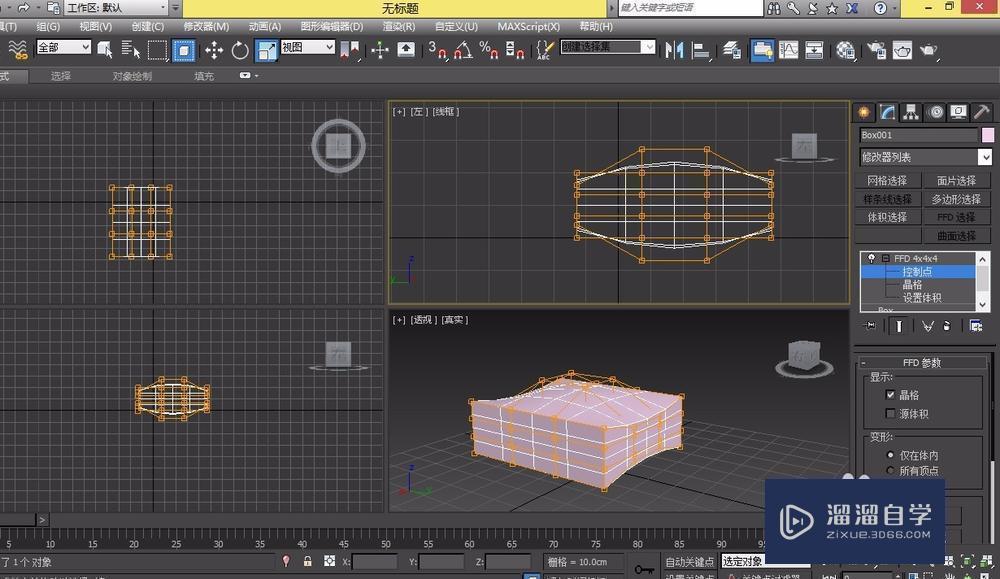
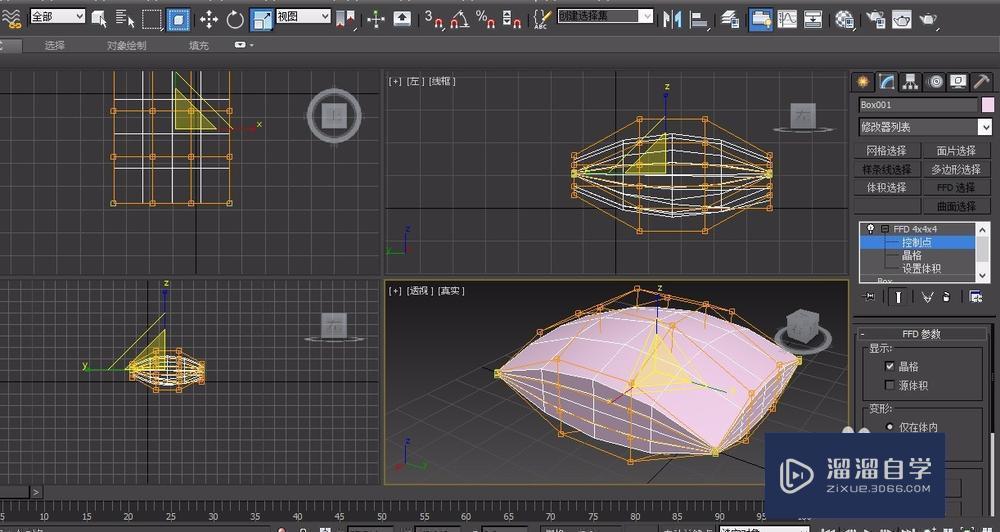
相关文章
距结束 06 天 06 : 27 : 03
距结束 01 天 18 : 27 : 03
首页










